كيفية تعيين لون الخلية ليكون مساويًا للون خلية أخرى في Excel؟
إذا كنت تريد مطابقة لون خلية مع أخرى، فإن الطريقة الموجودة في هذه المقالة يمكن أن تساعدك.
تعيين لون الخلية ليكون مساويًا لخلية أخرى باستخدام كود VBA
تعيين لون الخلية ليكون مساويًا لخلية أخرى باستخدام كود VBA
يمكن أن تساعدك طريقة VBA أدناه على تعيين لون خلية ليكون مساويًا لخلية أخرى في Excel. يرجى القيام بما يلي.
1. في ورقة العمل التي تحتاج إلى مطابقة لون خليتين فيها، يرجى النقر بزر الماوس الأيمن على تبويب الورقة، ثم النقر فوق عرض الكود من قائمة النقر بزر الماوس الأيمن. انظر لقطة الشاشة:
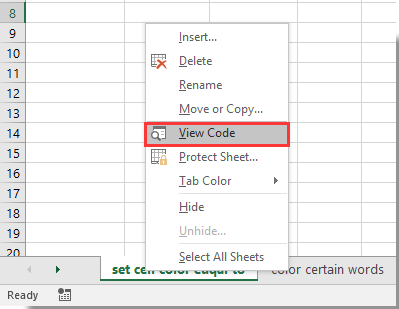
2. في نافذة Microsoft Visual Basic for Applications التي ستظهر، تحتاج إلى نسخ ولصق كود VBA في نافذة الكود.
كود VBA: تعيين لون الخلية ليكون مساويًا لخلية أخرى
Private Sub Worksheet_SelectionChange(ByVal Target As Range)
Me.Range("C1").Interior.Color = Me.Range("A1").Interior.Color
End Subملاحظة: في الكود، A1 هي الخلية التي تحتوي على لون التعبئة الذي ستطابقه مع C1. يرجى تغييرها بناءً على احتياجاتك.
ثم يتم تعبئة الخلية C1 بنفس لون الخلية A1 كما هو موضح في لقطة الشاشة أدناه.
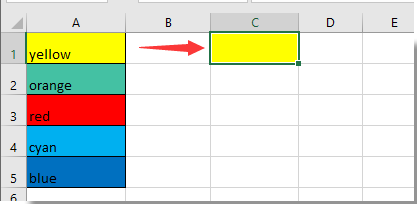
من الآن فصاعدًا، عند تغيير لون التعبئة في A1، سيتم مطابقة C1 تلقائيًا بنفس اللون.

اكتشف سحر Excel مع Kutools AI
- التنفيذ الذكي: قم بعمليات الخلية، وتحليل البيانات، وإنشاء المخططات - كل ذلك يتم من خلال أوامر بسيطة.
- الصيغ المخصصة: قم بإنشاء صيغ مصممة خصيصًا لتسهيل سير عملك.
- برمجة VBA: كتابة وتطبيق أكواد VBA بسهولة.
- تفسير الصيغ: فهم الصيغ المعقدة بسهولة.
- ترجمة النصوص: تجاوز الحواجز اللغوية داخل جداول البيانات الخاصة بك.
مقالات ذات صلة:
- كيفية جعل اسم تبويب الورقة مساويًا لقيمة الخلية في Excel؟
- كيفية تغيير القيمة بناءً على لون الخلية في Excel؟
- كيفية تغيير لون الخلية عند النقر عليها أو تحديدها في Excel؟
أفضل أدوات الإنتاجية لمكتب العمل
عزز مهاراتك في Excel باستخدام Kutools لـ Excel، واختبر كفاءة غير مسبوقة. Kutools لـ Excel يوفر أكثر من300 ميزة متقدمة لزيادة الإنتاجية وتوفير وقت الحفظ. انقر هنا للحصول على الميزة الأكثر أهمية بالنسبة لك...
Office Tab يجلب واجهة التبويب إلى Office ويجعل عملك أسهل بكثير
- تفعيل تحرير وقراءة عبر التبويبات في Word، Excel، PowerPoint، Publisher، Access، Visio وProject.
- افتح وأنشئ عدة مستندات في تبويبات جديدة في نفس النافذة، بدلاً من نوافذ مستقلة.
- يزيد إنتاجيتك بنسبة50%، ويقلل مئات النقرات اليومية من الفأرة!
جميع إضافات Kutools. مثبت واحد
حزمة Kutools for Office تجمع بين إضافات Excel وWord وOutlook وPowerPoint إضافة إلى Office Tab Pro، وهي مثالية للفرق التي تعمل عبر تطبيقات Office.
- حزمة الكل في واحد — إضافات Excel وWord وOutlook وPowerPoint + Office Tab Pro
- مثبّت واحد، ترخيص واحد — إعداد في دقائق (جاهز لـ MSI)
- الأداء الأفضل معًا — إنتاجية مُبسطة عبر تطبيقات Office
- تجربة كاملة لمدة30 يومًا — بدون تسجيل، بدون بطاقة ائتمان
- قيمة رائعة — وفر مقارنة بشراء الإضافات بشكل منفرد